无法枚举容器中的对象访问被拒绝win10解决办法
部分win10用户在访问系统文件的时候出现了“无法枚举容器中的对象,访问被拒绝”的提示,像这种情况要怎么办呢?其实大家可以通过更改文件夹的所有权限就能解决问题,具体步骤为:打开文件夹属性窗口,切换到安全选项卡,点击高级和更改,接着按照下文提示步骤去进行修改,最后保存设置就可以了。
win10官方版下载地址(点击下载)
无法枚举容器中的对象访问被拒绝win10解决办法:
步骤1:鼠标右键选中想要更改所有权限的文件或文件夹,并选择【属性】。在属性页面之下,切换至【安全】选项并点击下方的【高级】按钮。
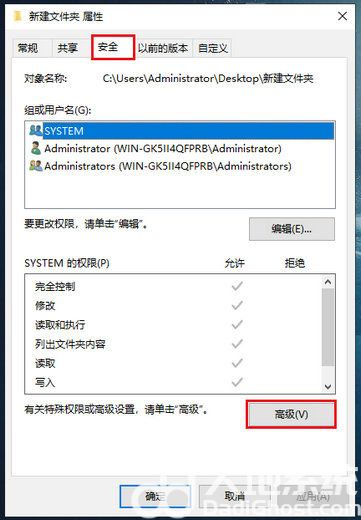
步骤2:接下来,点击“所有者”后面的【更改】按钮。在“选择用户或组”的窗口中点击【高级】按钮。
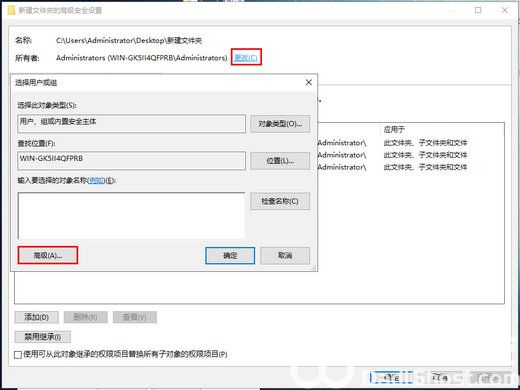
步骤3:在点击【立即查找】按钮之后,双击选择您要授予文件夹或文件所有权的用户帐户,之后页面会跳转回“选择用户或组”界面。然后点击【确定】以执行授权命令。
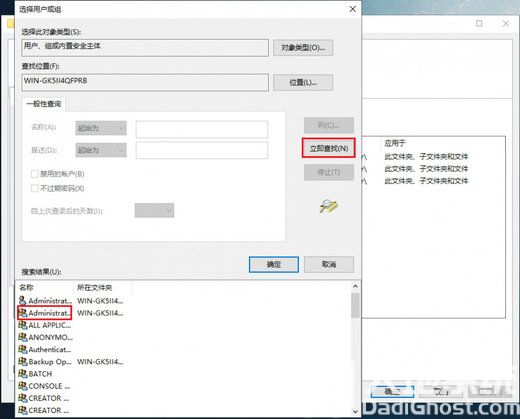
步骤4:接下来,在“高级安全设置”窗口里同时勾选“替换子容器和对象的所有者”和“使用可从此对象继承的权限项目替换所有子对象的权限项目”选项。之后点击【确定】按钮。完成所有步骤后,您可以更改文件或文件夹的权限,而不会出现无法枚举容器中的对象的错误。
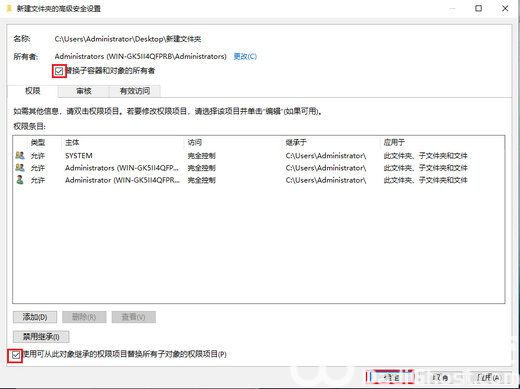
如果以上步骤无法解决问题,请继续执行下面的步骤。
步骤5:在“高级安全设置”页面,点击【添加】按钮。
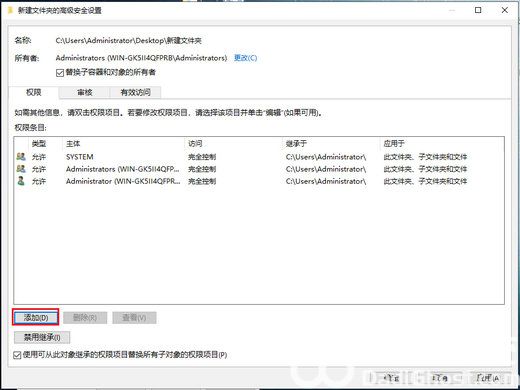
步骤6:接下来,点击【选择主体】,在“输入要选择的对象名称”里输入【everyone】,然后点击【检查名称】并点击【确定】按钮。
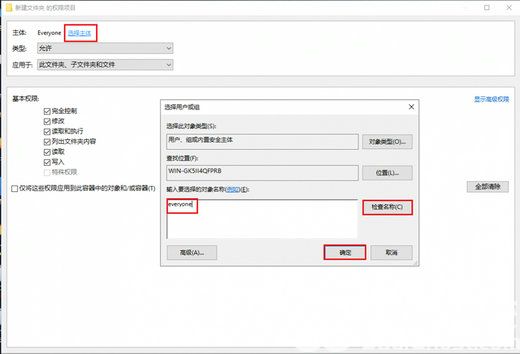
步骤7:最后,在基本权限中勾选所有的选项并点击【确定】即可。
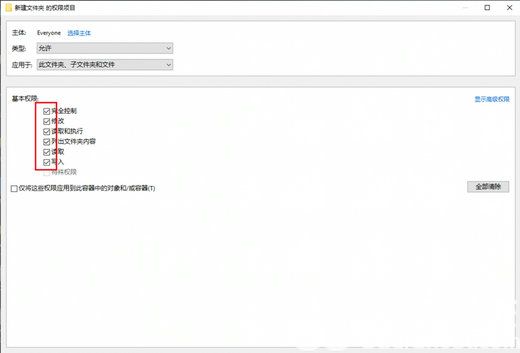
以上就是无法枚举容器中的对象访问被拒绝win10解决办法的详细内容了。
 系统国度
系统国度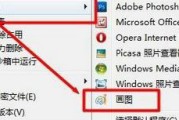
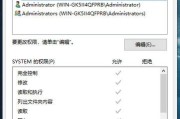
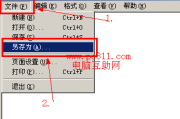


发表评论:
◎欢迎参与讨论,请在这里发表您的看法、交流您的观点。